機構運動設計在機械制圖過程中的應用十分廣泛,隨之便少不了要繪制機構運動符號。那么,你知道機械CAD中如何快速插入機構運動符號嗎?本篇機械CAD教程就和小編一起來了解一下浩辰CAD機械軟件中插入機構運動符號的具體操作步驟吧!
首先啟動浩辰CAD機械軟件,然后在命令行輸入命令:JGFH,點擊回車鍵;或者是在工具區中依次點擊【浩辰機械】選項卡—【圖庫】組—【超級符號庫】—【機構運動符號】。如下圖所示:
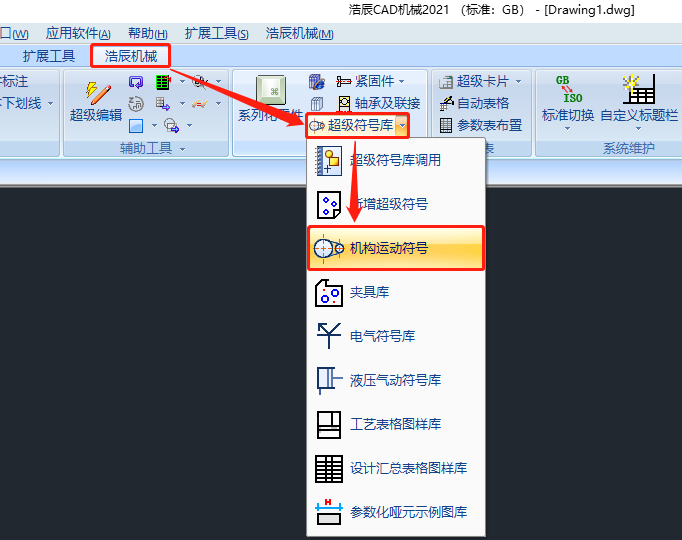
執行命令后,即可調出【超級符號庫】對話框,在【查找】選項卡的列表中便會顯示【機構運動符號庫】。如下圖所示:
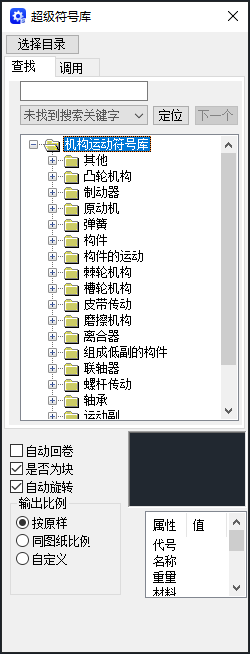
根據自身需求點開需要的機構運動符號類型,如:凸輪機構,雙擊需要的機構運動符號,如:盤形凸輪。如下圖所示:
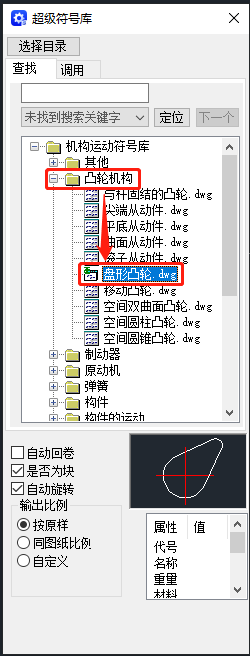
此時【超級符號庫】對話框會自動跳轉至【調用】選項卡,點擊需要的機構運動符號,根據自身需求設置相關參數(如:是否為塊、自動旋轉、輸出比例等)后,在圖紙中指定插入點即可。如下圖所示:
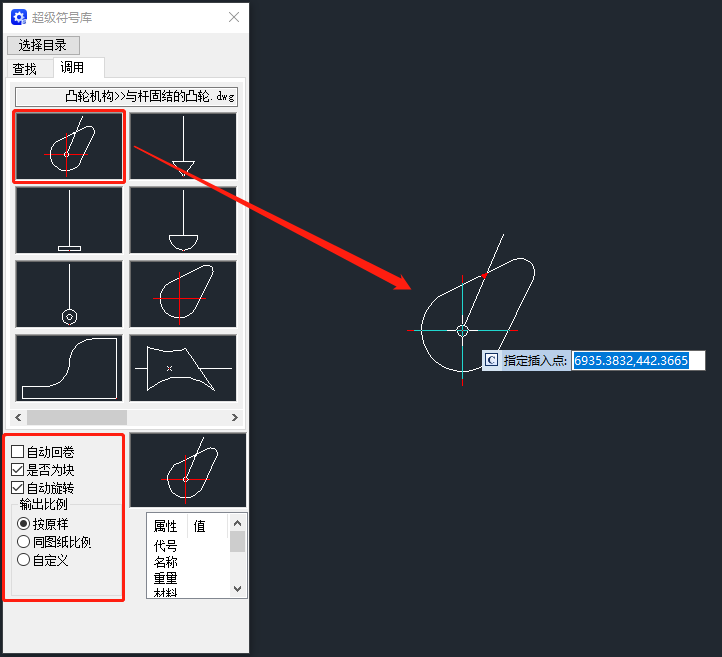
上述機械CAD教程小編給大家講解了浩辰CAD機械軟件中插入機構運動符號的具體操作步驟,你學會了嗎?對此感興趣的設計師小伙伴可以訪問浩辰CAD軟件官網教程專區查看更多機械CAD實用技巧哦!
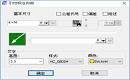
2023-05-04
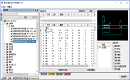
2023-04-03
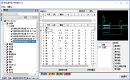
2023-03-21

2023-02-09
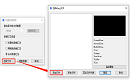
2023-02-08

2022-11-14
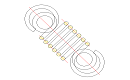
2022-09-26
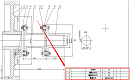
2022-08-17
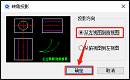
2022-07-26
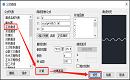
2022-07-22
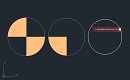
2022-07-20
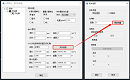
2022-07-14
